¶ Définition
Une partition sur un disque dur est une division logique du disque en sections indépendantes qui peuvent être formatées et utilisées comme des disques distincts.
Cela permet d'organiser les fichiers sur le disque et de gérer l'espace de stockage de manière plus efficace.
¶ Type de partition
Il y a 4 type de partitions sous Linux:
1. Partition Primaire
- Maximum de 4 partitions primaires par disque
- Peuvent contenir un système de fichiers bootable
- Identifiées comme /dev/sda1, /dev/sda2, etc.
2. Partition Étendue
- C'est un type spécial de partition primaire
- Maximum une par disque
- Sert de conteneur pour les partitions logiques
- Ne contient pas directement de données
- Permet de dépasser la limite de 4 partitions
3. Partition Logique
- Créées à l'intérieur de la partition étendue
- Peuvent être nombreuses (jusqu'à 15 traditionnellement)
- Numérotées à partir de 5 (ex: /dev/sda5)
- Ne peuvent pas être bootables
4. Partition de Swap
- Utilisée comme mémoire virtuelle
- Type spécial pour la pagination
- Recommandée pour la plupart des systèmes
- Taille généralement liée à la RAM
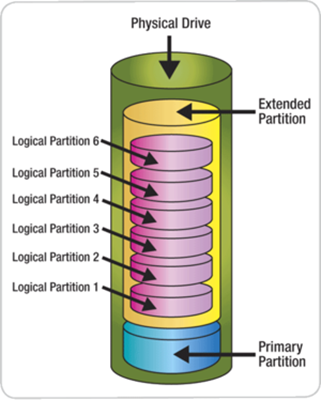
¶ Structure de partition
Il existe principalement deux structures (ou schémas) de partition modernes :
1. MBR (Master Boot Record)
- Structure traditionnelle
- Limité à 2 To de capacité maximale
- Maximum 4 partitions primaires
- Stocké dans le premier secteur du disque
- Compatible avec les anciens systèmes
- Limitations :
- Partitions de 2 To maximum
- 4 partitions primaires maximum
- Pas de redondance
2. GPT (GUID Partition Table)
- Structure moderne (remplace MBR)
- Fait partie du standard UEFI
- Avantages :
- Jusqu'à 128 partitions par défaut
- Supporte les disques > 2 To
- Table de partition de secours
- CRC pour vérifier l'intégrité
- Identifiants uniques (GUID) pour chaque partition
3. Structures historiques (plus rares)
- BSD disklabel
- APM (Apple Partition Map)
- Amiga RDB
- Sun disklabel
Le premier secteur d'un disque dur (cylindre 0, tête 0 et secteur 1), contient:
- La table de partition principale (‘’Master Boot Code’’)
- Le code qui permet d'amorcer le système (« bootstrap »)

Choisir entre MBR et GPT???
- Pour les systèmes modernes : GPT
- Pour la compatibilité : MBR
- Pour les disques > 2 To : GPT obligatoire
- Pour UEFI : GPT recommandé
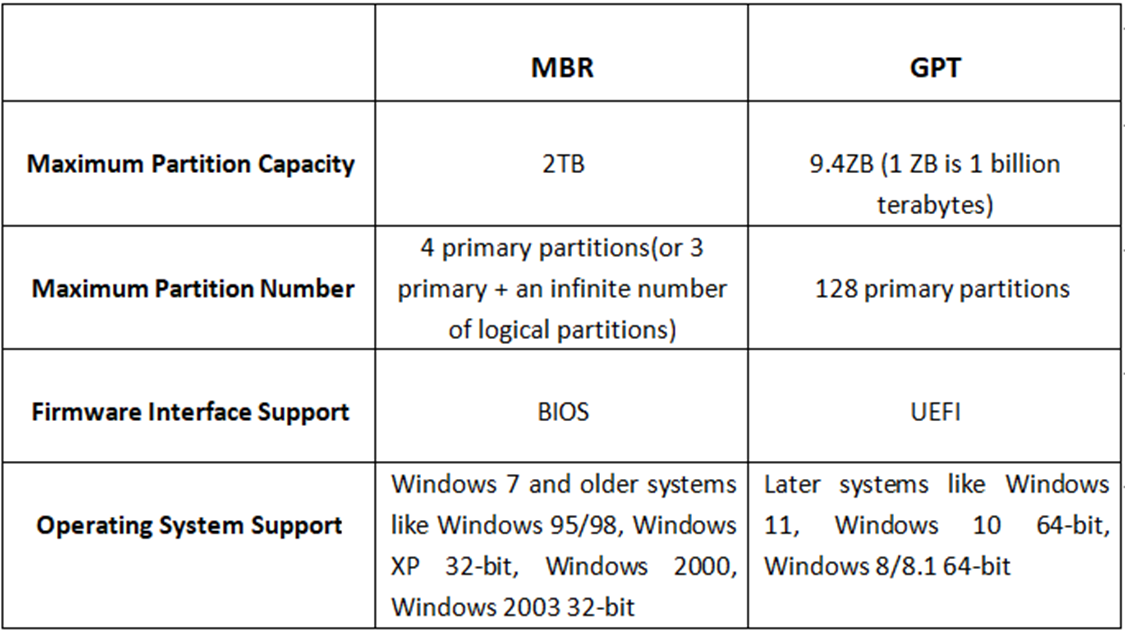
¶ Linux et les partitions
- Linux peut être installé sur une partition étendue.
- Linux demande au moins 2 partitions:
- « Linux native » (ext3 ou ext4)
- « Linux swap »
- Partition secondaire ‘’Linux Swap’’ est utilisée comme mémoire virtuelle en cas d’insuffisance de la mémoire vive.
- De nos jours, le ‘’Linux Swap’’ permet de faire fonctionner le système de manière optimale:
- Exécution de programmes gourmands en ressources mémoires (ex.: calcul 3D)
- Si un programme n’est pas utilisé pendant un certain temps, Linux peut décider de le placer dans le ‘’Linux Swap’’
- Permet de libérer de la mémoire vive, augmenter le cache des disques et accroître les performances globales du système
- Permet la mise en veille prolongée
¶ Types de partitions essentielles
/ # Partition racine (obligatoire)
/home # Données des utilisateurs
/boot # Fichiers de démarrage
swap # Mémoire virtuelle¶ Commandes utiles pour les partitions
df -h # Affiche l'utilisation des partitions
fdisk -l # Liste les partitions
mount # Monte une partition
umount # Démonte une partition
blkid # Affiche les UUID des partitions¶ Types de systèmes de fichiers courants
- ext4 (par défaut sur beaucoup de distributions)
- btrfs (nouvelle génération)
- xfs (performances)
- fat32/ntfs (compatibilité Windows)
¶ Outils de gestion
gparted # Interface graphique
fdisk # Ligne de commande
parted # Ligne de commande avancéePoints importants à retenir
- Une partition racine (/) est obligatoire
- La swap est recommandée
- Séparer /home facilite les réinstallations
- Les partitions peuvent être redimensionnées (avec précaution)
- Faire des sauvegardes avant toute manipulation de partitions
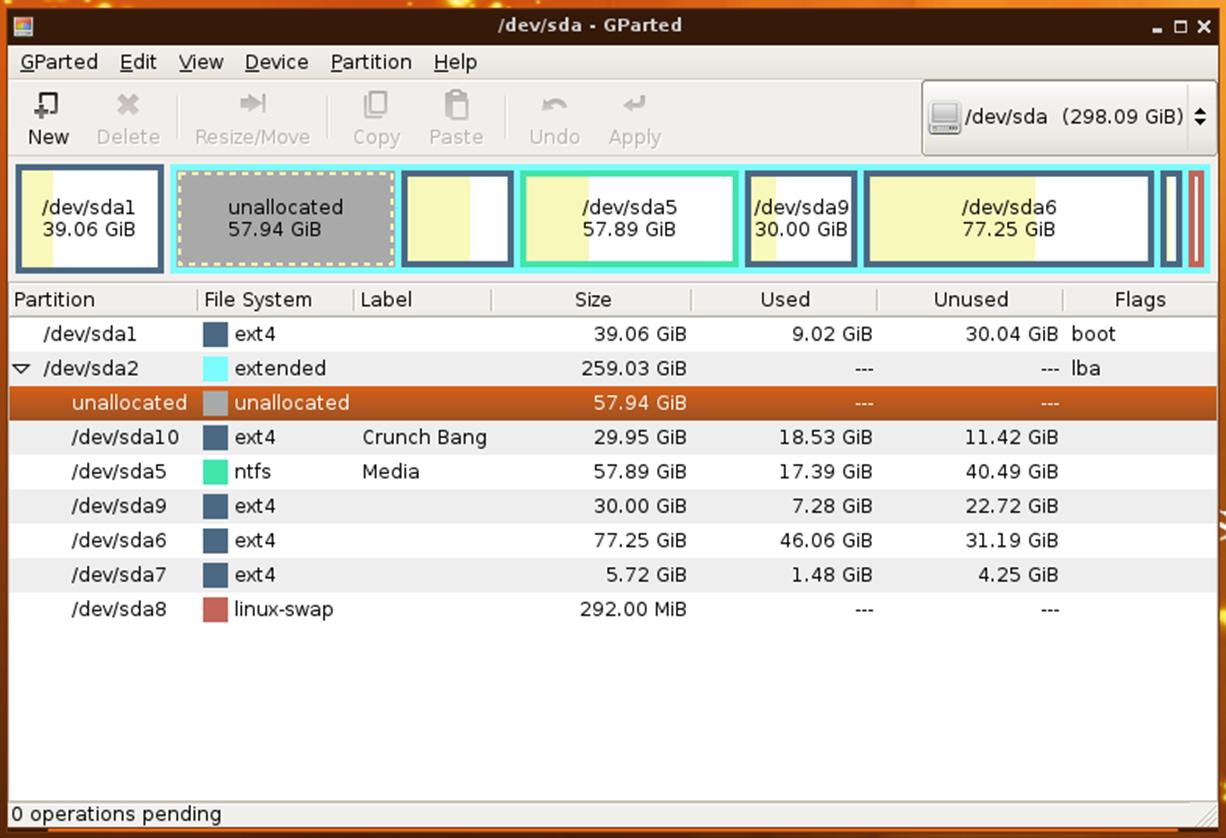
Commande pour installer gparted
sudo apt update
sudo apt install gparted¶ Volume physique, logique et groupe
Volume physique: C'est un périphérique de stockage physique, comme un disque dur ou une clé USB, qui peut être partitionné en plusieurs volumes logiques.
Volume logique: C'est une portion d'un périphérique de stockage physique qui peut être formatée et utilisée comme un système de fichiers séparé. Par exemple, une partition d'un disque dur est un volume logique.
Groupe de volumes: C'est une collection de volumes logiques qui sont présentés à l'OS comme un seul volume de stockage logique. Les groupes de volumes sont utilisés pour fournir des fonctionnalités telles que la réduction de la taille de la table de partition, la réduction de la complexité de la gestion des partitions et l'augmentation de la tolérance aux pannes. Les exemples courants de groupes de volumes incluent RAID (‘’Redundant Array of Inexpensive Disks’’) et LVM (‘’Logical Volume Manager’').
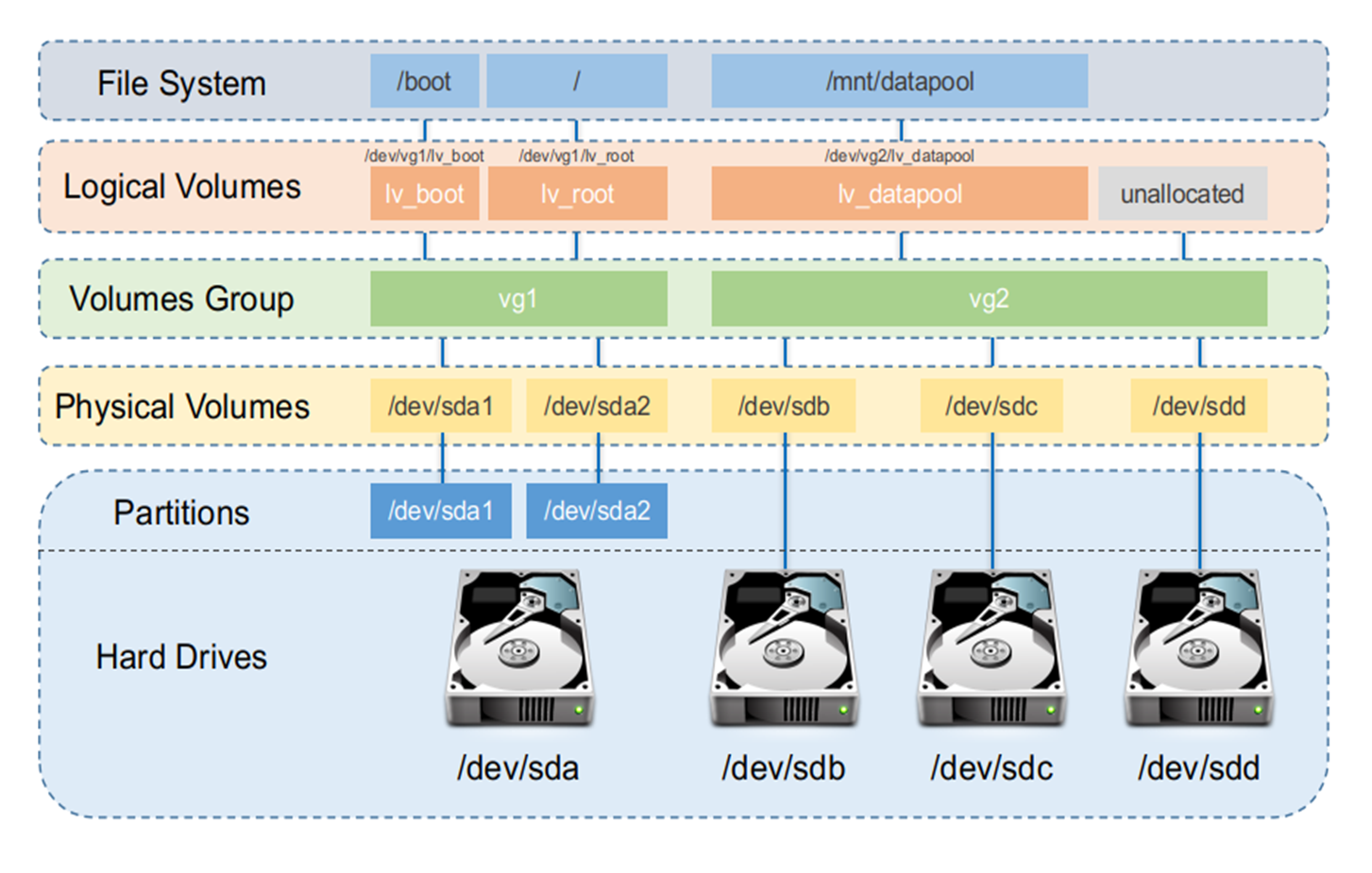
¶ Les blocs du disque
Les fichiers de données sur les disques se répartissent dans des blocs de taille fixe.
La lecture ou l’écriture d’un élément d’un fichier impliquera donc le transfert du bloc entier entre la mémoire et le disque.
On peut formater les disques avec une taille particulière de blocs.
Cette taille résulte d’un compromis entre la vitesse d’accès aux éléments des fichiers et l’espace perdu sur le disque.
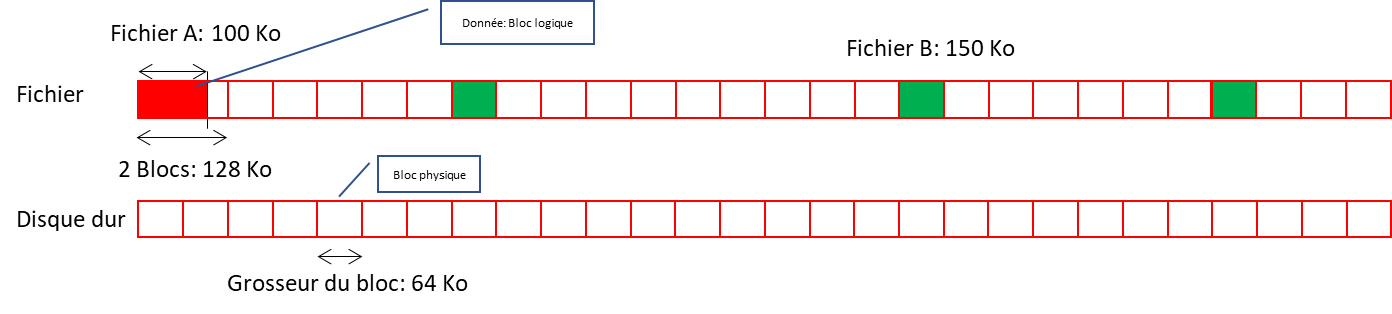
Un fichier de 100 Ko (ex.: Fichier A) va prendre la place de 2 blocs physiques de 64 Ko, donc un espace total de 128 Ko.
Un fichier de 150 Ko (ex.: Fichier B) va prendre la place de 3 blocs physiques de 64 Ko, donc un espace total de 192 Ko.
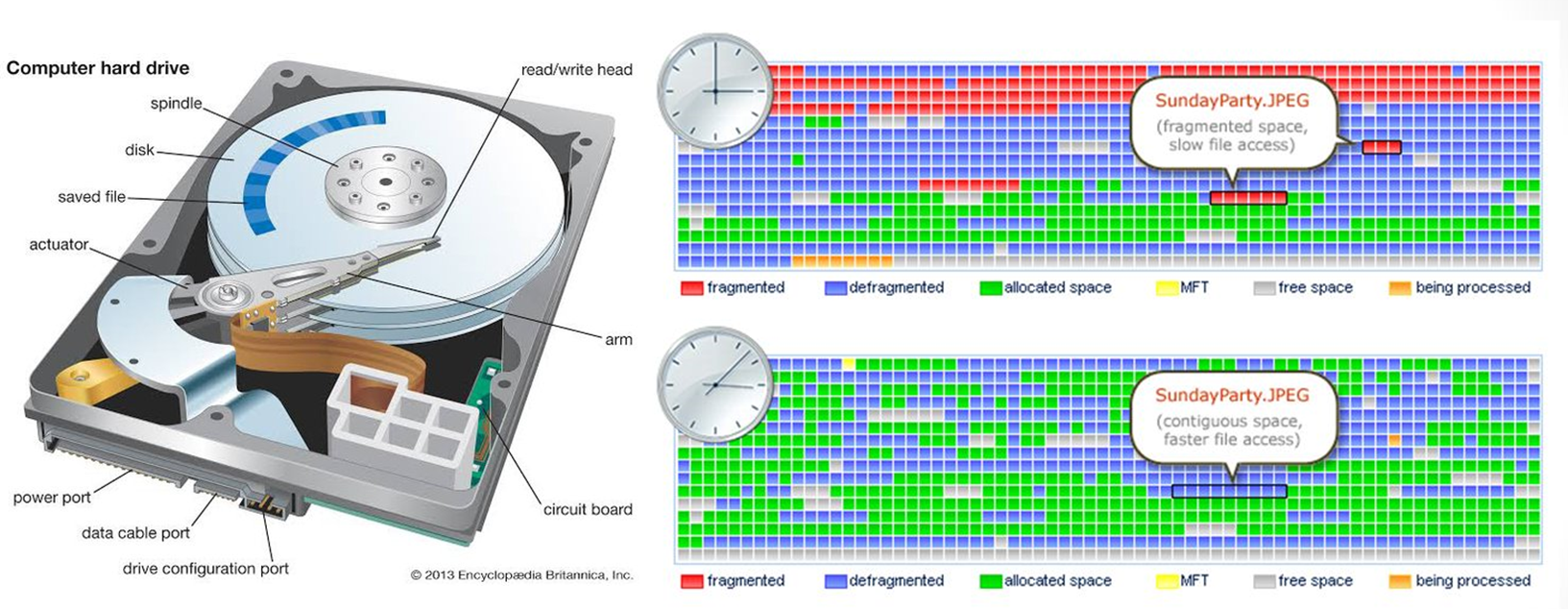
¶ Répartition physique des fichiers en blocs
À chaque fichier correspond une liste de blocs contenant ses données.
L’allocation est en général non contiguë et les blocs sont donc répartis quasi-aléatoirement sur le disque.
Les fichiers conservent l’ensemble de leurs blocs suivant deux méthodes :
- Liste chaînée (MS-DOS)
- Table d’index (Linux)
¶ Liste chaînée
Une liste chaînée sur un disque dur est une structure où :
- Chaque bloc de données contient un pointeur vers le bloc suivant
- Les blocs peuvent être physiquement dispersés sur le disque
- Le système de fichiers maintient les liens entre les blocs
Bloc 1 → Bloc 2 → Bloc 3 → Bloc 4 → NULL
[Data|→] [Data|→] [Data|→] [Data|⌧]Cette méthode rend l’accès direct aux éléments d’un fichier particulièrement inefficace.
Le numéro du premier bloc de chacun des fichiers est conservé dans son répertoire.
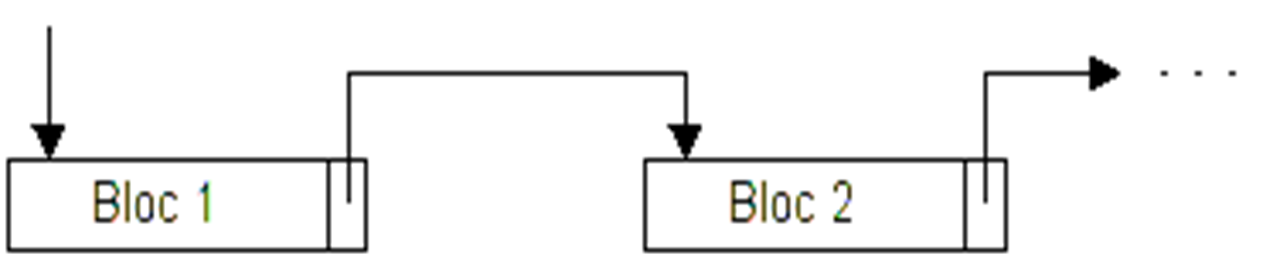
¶ Types de Chaînage
- Chaînage Simple
- Chaque bloc pointe uniquement vers le suivant
- Plus simple mais moins robuste
- Navigation uniquement vers l'avant
- Chaînage Double
- Chaque bloc pointe vers le suivant et le précédent
- Plus robuste mais consomme plus d'espace
- Navigation bidirectionnelle possible
Avantages/Désavantages des listes chaînées
Avantages
- Flexibilité pour stocker des fichiers fragmentés
- Facilite l'ajout/suppression de données
- Utilisation efficace de l'espace disque
Incovénients
- Accès aléatoire plus lent
- Risque de corruption si un lien est cassé
- Surcharge due aux pointeurs
Utilisation dans les Systèmes de Fichiers
- FAT : Utilise une table de chaînage externe
- EXT : Utilise des i-nodes avec des pointeurs directs/indirects
- NTFS : Utilise une MFT (Master File Table)
¶ Explication de FAT
MS-DOS optimise ensuite l’accès aux blocs suivants en gardant leurs références dans une table d’allocation de fichiers (FAT). Chaque disque dispose d’une FAT. Chaque entrée de FAT contient le numéro du bloc suivant.

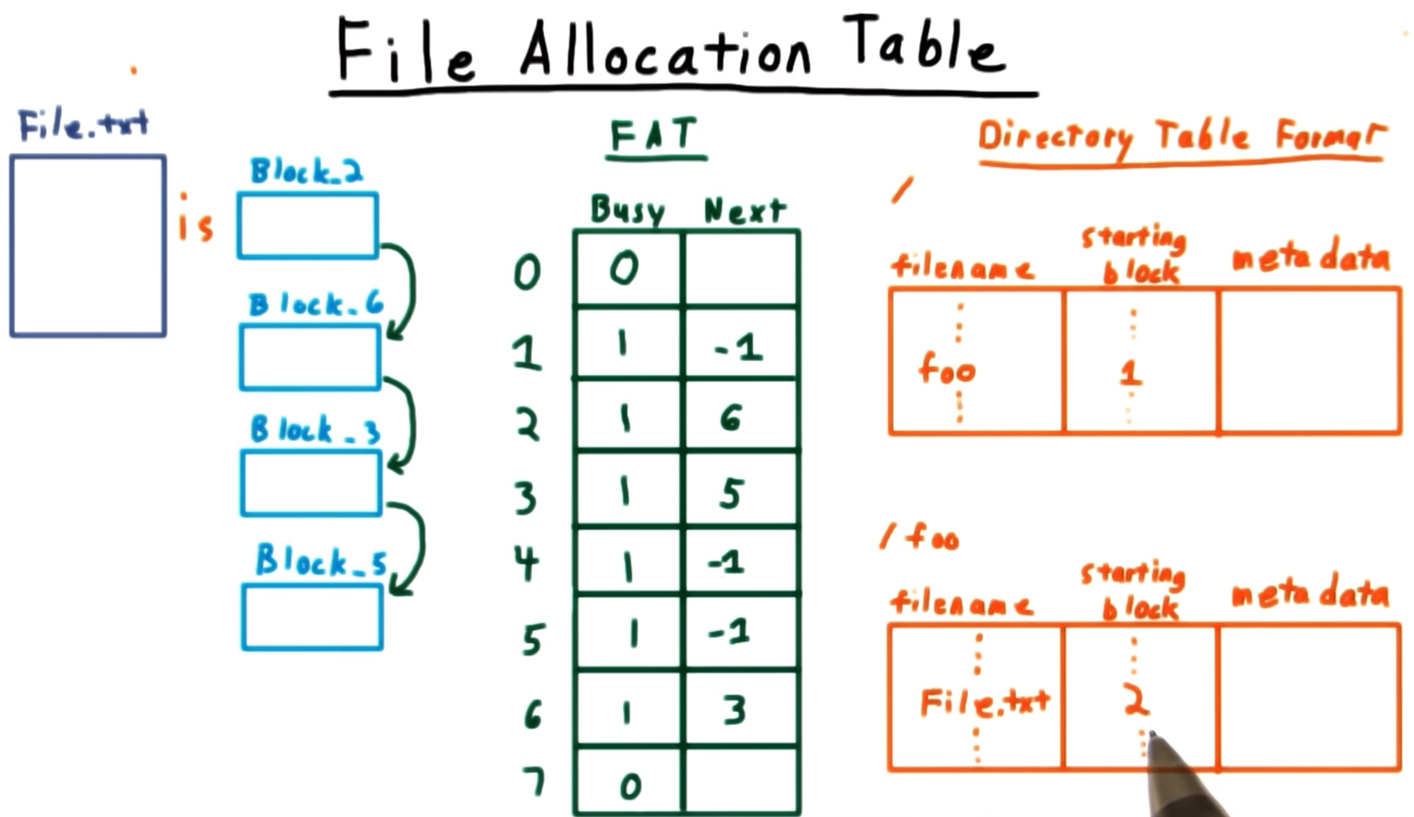
¶ Table d'index
La table d'index sous Linux, appelée i-node (index node), est une structure de données fondamentale qui contient toutes les métadonnées d'un fichier : permissions, propriétaire, timestamps, taille et pointeurs vers les blocs de données réels.
Chaque fichier possède un numéro d'i-node unique qui sert de référence dans le système de fichiers, permettant ainsi au système d'exploitation de retrouver rapidement toutes les informations associées à ce fichier, y compris l'emplacement physique des données sur le disque.
Les i-nodes utilisent un système de pointeurs directs et indirects pour gérer les fichiers de différentes tailles : les premiers pointeurs sont directs pour un accès rapide aux petits fichiers, tandis que les pointeurs indirects permettent de gérer des fichiers plus volumineux en créant des niveaux supplémentaires d'indirection.
¶ Conetenu d'un i-node
1. Métadonnées :
- Permissions
- Propriétaire et groupe
- Timestamps (création, modification, accès)
- Taille du fichier
- Nombre de liens
2. Pointeurs :
- Directs (10-12 premiers blocs)
- Indirect simple
- Indirect double
- Indirect triple
¶ Type de pointeurs
Directs → [Blocs de données]
Indirect simple → [Pointeurs] → [Blocs de données]
Indirect double → [Pointeurs] → [Pointeurs] → [Blocs de données]
Indirect triple → [Pointeurs] → [Pointeurs] → [Pointeurs] → [Blocs de données]
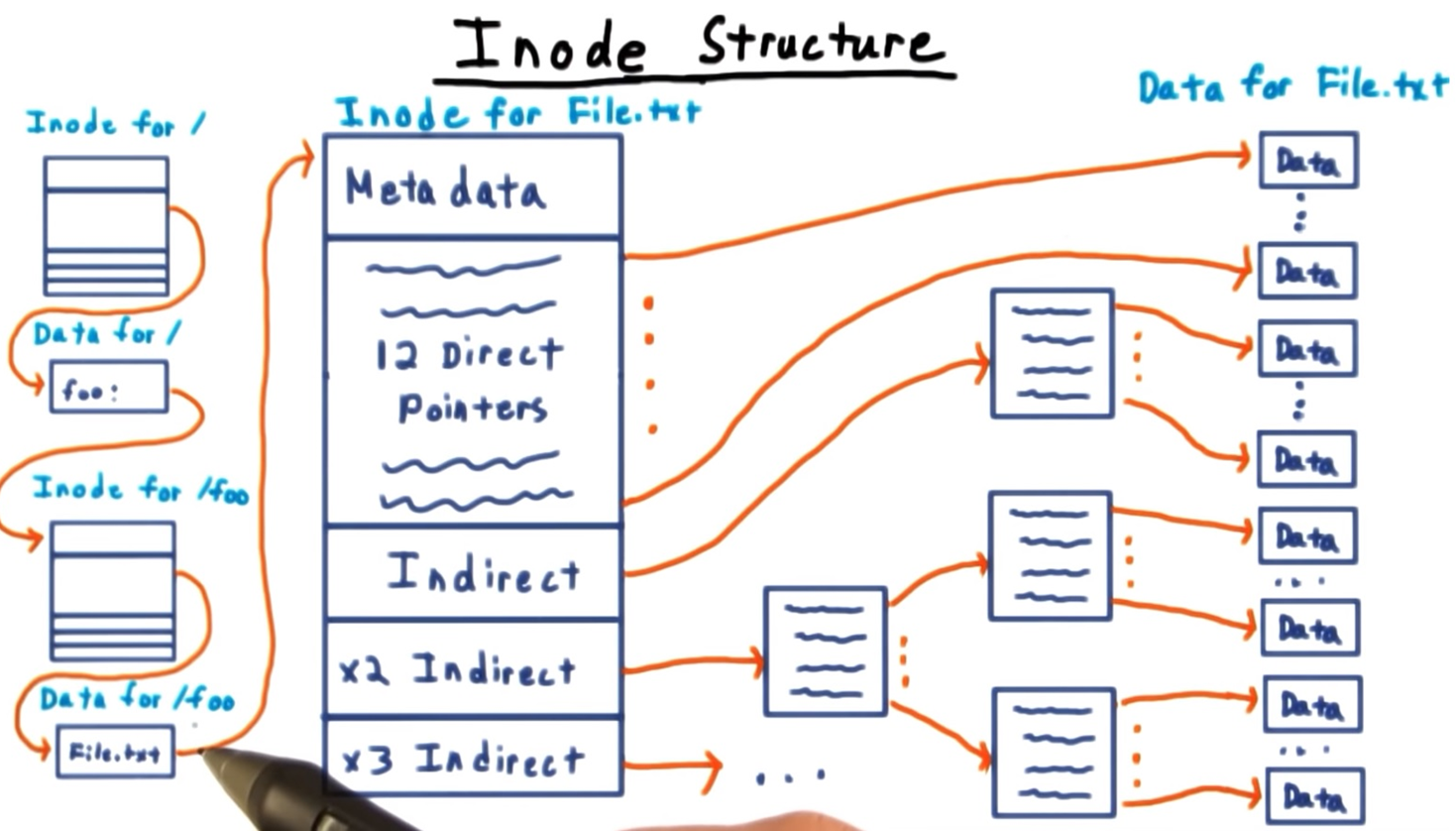
¶ Commandes utiles
ls -i # Affiche le numéro d'i-node
stat fichier # Affiche les informations de l'i-node
df -i # Affiche l'utilisation des i-nodes
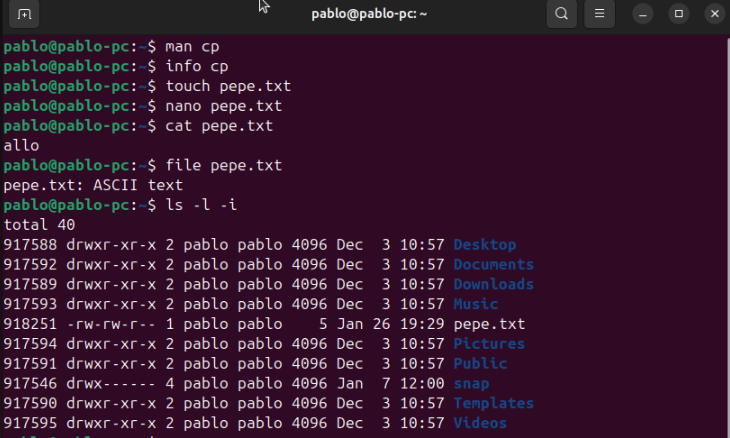
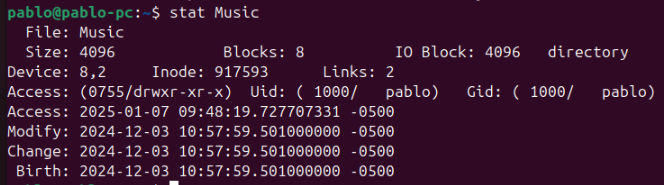
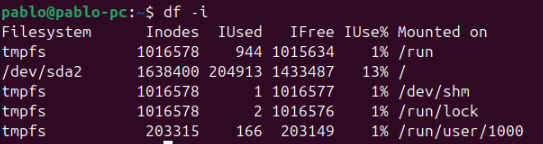
- Nombre maximum de Inode: 2^32 soit environs 4 milliards
- Il est possible d’atteindre le nombre maximum d’inode sans nécessairement avoir rempli le disque dur.
# Création de 100 000 fichiers vides
for i in {1..100000}; do
touch file$i
done
# Vérification
df -i # Montre l'utilisation des i-nodes
df -h # Montre l'utilisation de l'espace disque¶ Mémoire cache
- Les processus ne peuvent pas manipuler directement les données du disque. Ils sont obligés de déplacer les données en mémoire centrale.
- Les systèmes de fichiers gèrent les entrées-sorties grâce à la mémoire cache.
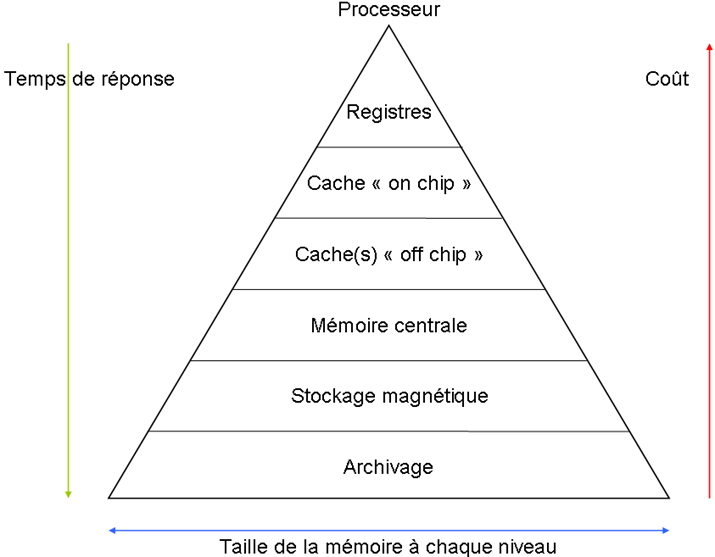
Stratégie générale d’utilisation de la mémoire cache :
- Un processus désire accéder à une donnée d’un fichier.
- Le SE examine la liste des blocs en mémoire cache.
Si le bloc ce trouve en mémoire cache la donnée est chargée immédiatement sinon, le SE chargera le bloc du disque en mémoire cache et la donnée sera chargée.
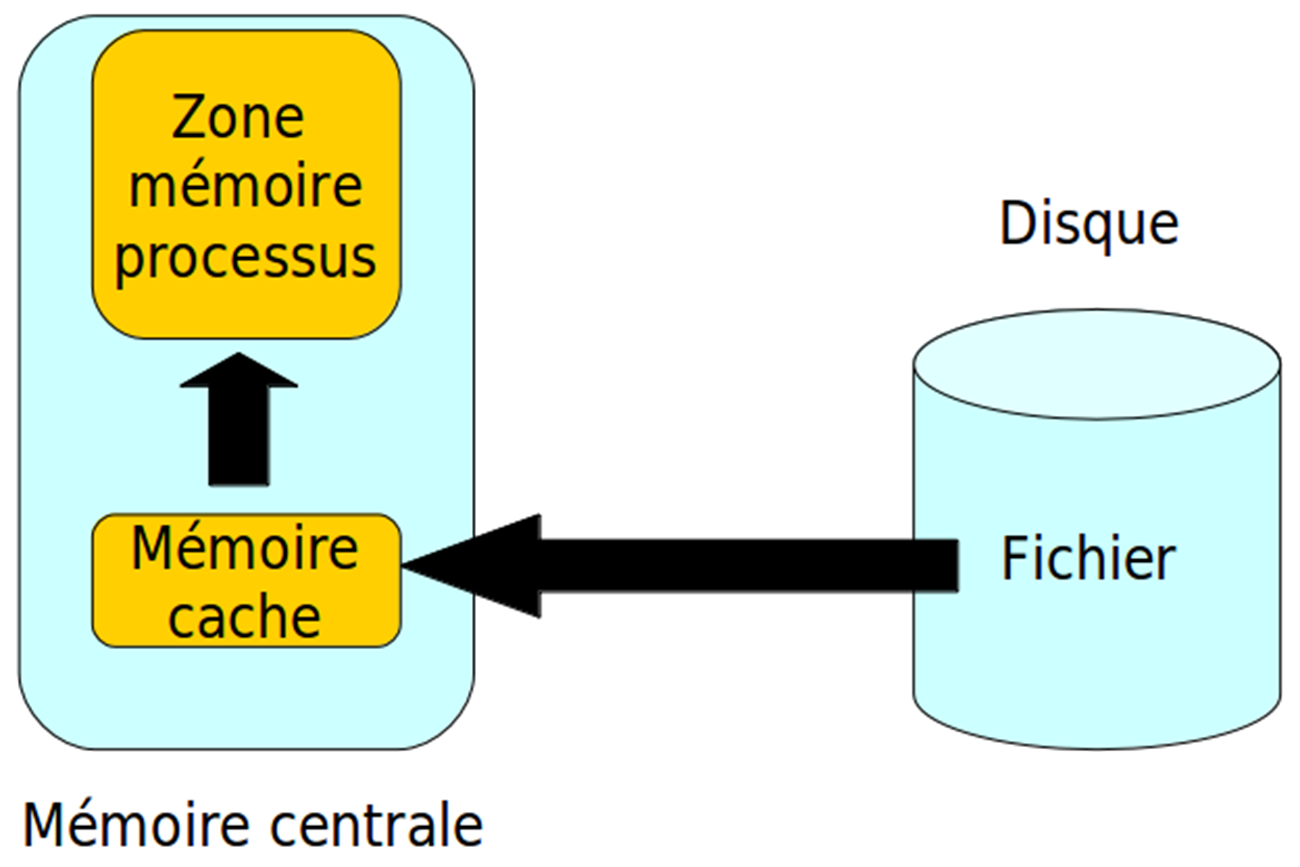
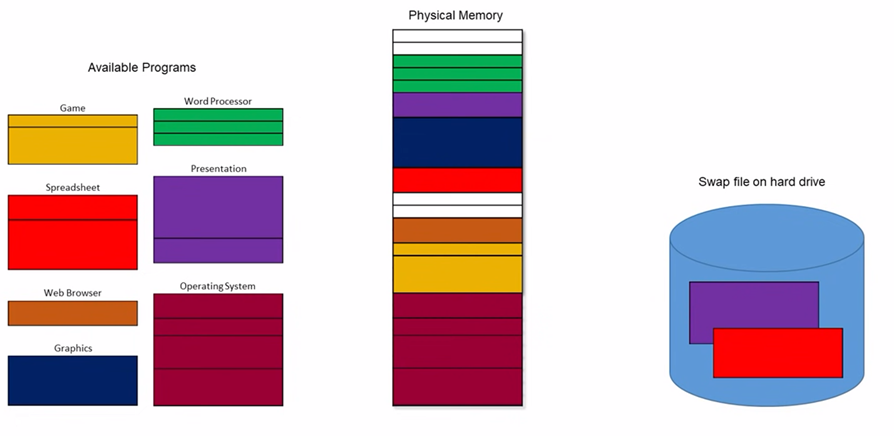
¶ Bloc de démarrage
- Le bloc de démarrage contient le code nécessaire lancer le SE (grub).
- Le superbloc donne des informations sur les fichiers :
- Le nombre de nœuds d’index,
- Le nombre de blocs,
- Le premier bloc de données,
- La taille maximale de fichiers, etc.

¶ GRUB
GRUB (Grand Unified Bootloader) est un gestionnaire de démarrage qui est utilisé sur de nombreux systèmes d'exploitation, y compris Linux.
Lorsque vous allumez votre ordinateur, le BIOS ou l'UEFI commence par initialiser le matériel et rechercher un périphérique de stockage contenant un système d'exploitation. Une fois qu'il trouve un périphérique contenant un système d'exploitation amorçable, le BIOS ou l'UEFI charge le chargeur de démarrage (bootloader) du système d'exploitation.
C'est à ce moment-là que GRUB entre en jeu sur un système Linux. GRUB est le programme qui se charge après le BIOS ou l'UEFI et qui vous permet de sélectionner quel système d'exploitation vous voulez démarrer si vous avez plusieurs systèmes d'exploitation installés sur votre ordinateur. GRUB affiche généralement une liste des systèmes d'exploitation disponibles et vous permet de sélectionner celui que vous voulez utiliser.
De plus, GRUB permet également aux utilisateurs avancés de personnaliser les options de démarrage et de résoudre les problèmes de démarrage en modifiant les paramètres de démarrage, tels que le noyau Linux utilisé, les options de démarrage, etc.
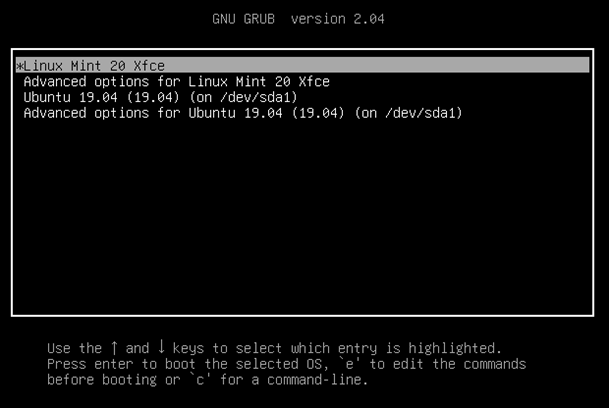
¶ Ajouter une clé USB dans VirtualBox
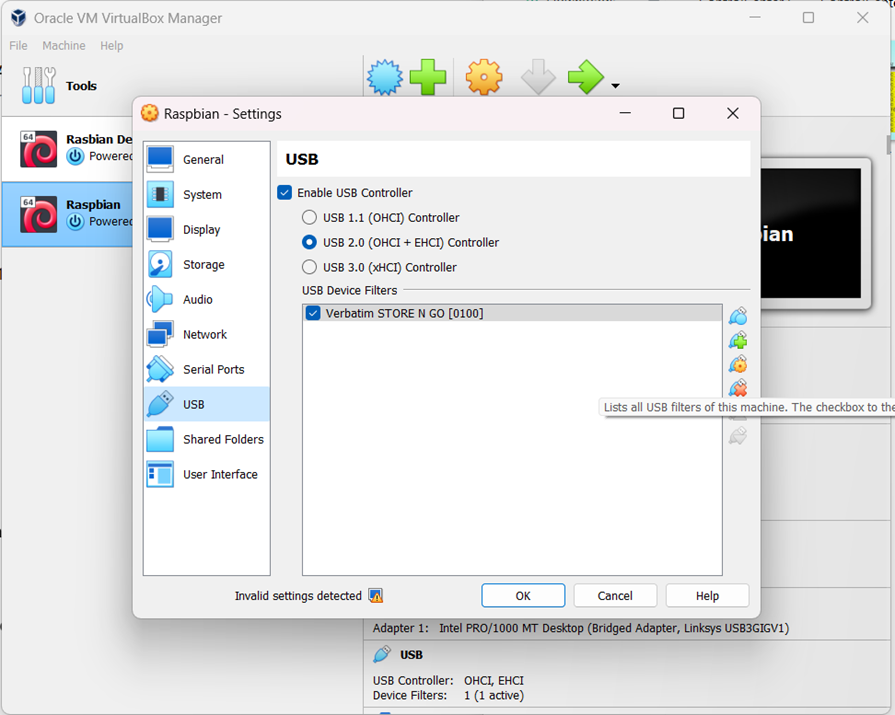
¶ Montage (Mounting)
- Le montage est l'action d'associer un système de fichiers à un point de montage dans l'arborescence Linux
- Il permet d'accéder au contenu des partitions et périphériques
- Tout est accessible à partir de la racine (/) dans une structure unifiée. VOici un exemple:
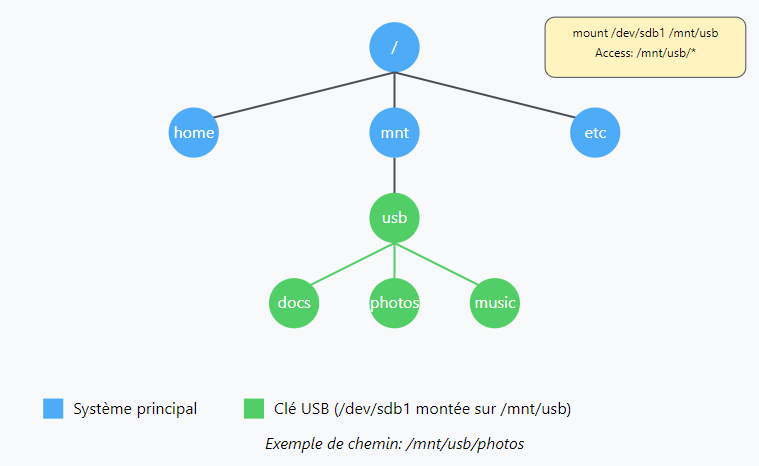
Dans ce schéma :
- En bleu : le système de fichiers principal de Linux
- La racine (/)
- Les répertoires standards (home, mnt, etc)
- En vert : la clé USB montée
- Point de montage : /mnt/usb
- Contenu de la clé : docs, photos, music
Points clés illustrés :
- La clé USB (/dev/sdb1) est montée sur /mnt/usb
- Une fois montée, elle fait partie intégrante de l'arborescence
- On y accède comme à n'importe quel autre répertoire
- Le chemin complet pour accéder aux photos serait /mnt/usb/photos
Cette structure unifiée est un concept fondamental de Linux : tous les périphériques montés sont accessibles via l'arborescence unique partant de la racine (/).
¶ Commandes de base
# Monter un système de fichiers
mount /dev/sdb1 /mnt/usb
# Démonter
umount /mnt/usb
# Voir les montages actuels
mount
df -h
# Montage automatique (fstab)
cat /etc/fstab¶ Point de montage courant
/ # Racine
/home # Répertoire utilisateurs
/mnt # Montages temporaires
/media # Supports amovibles
/boot # Fichiers de démarrage¶ Exercice : Gestion d'une clé USB et manipulation de fichiers
Identifier la clé USB
lsblk
fdisk -l
# Notons que la clé est /dev/sdb1Créer un point de montage
sudo mkdir /mnt/cle_usbMonter la clé USB (je prends pour exemple que la clé USB est sous /dev/sdb1)
sudo mount /dev/sdb1 /mnt/cle_usb
# Vérifier le montage avec la commande 'mount'Créer une structure de répertoires
cd /mnt/cle_usb
mkdir Documents Images MusiqueCréer quelques fichiers
touch Documents/rapport.txt
echo "Ceci est un test" > Documents/test.txt
touch Images/photo.jpgCréer une sous-structure
mkdir Documents/Projets
mkdir Documents/Projets/Projet1
touch Documents/Projets/Projet1/notes.txtFaire des copies
cp Documents/test.txt Documents/Projets/
cp -r Images Documents/Projets/Projet1/Supprimer certains éléments
rm Images/photo.jpg
rmdir ImagesSynchroniser et démonter
sync # S'assure que toutes les données sont écrites
cd ~ # Sort du répertoire de la clé
sudo umount /mnt/cle_usbNettoyer le point de montage
sudo rmdir /mnt/cle_usbRésultat final attendu :
- Une structure organisée sur la clé USB
- Des fichiers créés et copiés
- Un démontage propre
- Nettoyage du point de montage
Points à vérifier :
- Les commandes ont bien fonctionné
- La clé est correctement démontée
- Les données sont accessibles après remontage